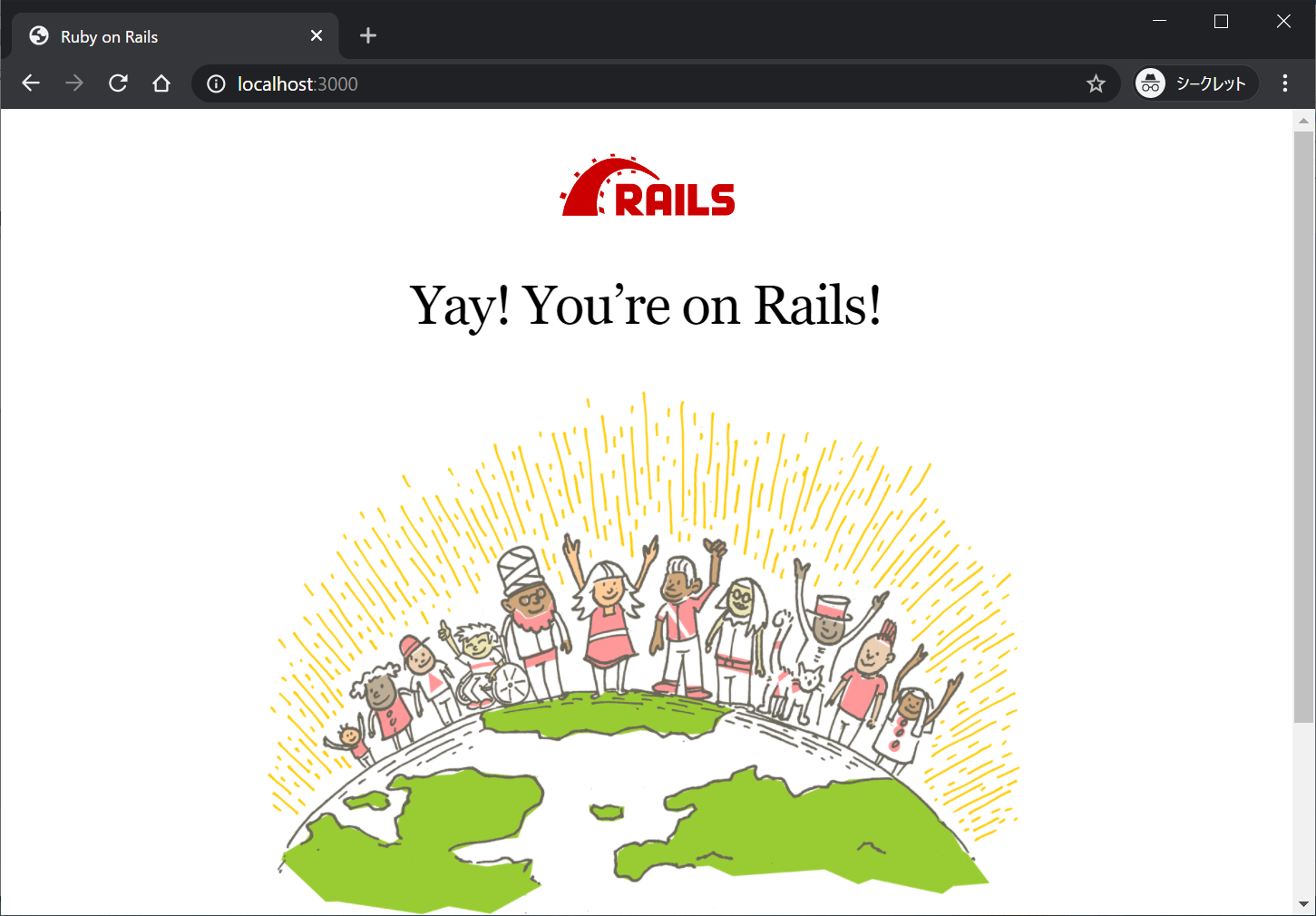$ sudo pkg install mysql57-server
Updating FreeBSD repository catalogue...
Fetching meta.conf: 100% 163 B 0.2kB/s 00:01
Fetching packagesite.txz: 100% 6 MiB 1.5MB/s 00:04
Processing entries: 0%
Newer FreeBSD version for package libbigwig:
To ignore this error set IGNORE_OSVERSION=yes
- package: 1104001
- running kernel: 1102000
Ignore the mismatch and continue? [y/N]: y
Processing entries: 100%
FreeBSD repository update completed. 29008 packages processed.
All repositories are up to date.
Updating database digests format: 100%
The following 8 package(s) will be affected (of 0 checked):
New packages to be INSTALLED:
cyrus-sasl: 2.1.27_1
libedit: 3.1.20210216,1
libevent: 2.1.12
liblz4: 1.9.3,1
mysql57-client: 5.7.34
mysql57-server: 5.7.34
perl5: 5.32.1_1
protobuf: 3.14.0,1
Number of packages to be installed: 8
The process will require 286 MiB more space.
35 MiB to be downloaded.
Proceed with this action? [y/N]: y
[1/8] Fetching mysql57-server-5.7.34.txz: 100% 14 MiB 2.5MB/s 00:06
[2/8] Fetching perl5-5.32.1_1.txz: 100% 15 MiB 3.1MB/s 00:05
[3/8] Fetching protobuf-3.14.0,1.txz: 100% 3 MiB 2.9MB/s 00:01
[4/8] Fetching libevent-2.1.12.txz: 100% 320 KiB 327.7kB/s 00:01
[5/8] Fetching libedit-3.1.20210216,1.txz: 100% 138 KiB 141.0kB/s 00:01
[6/8] Fetching mysql57-client-5.7.34.txz: 100% 2 MiB 1.1MB/s 00:02
[7/8] Fetching cyrus-sasl-2.1.27_1.txz: 100% 964 KiB 986.7kB/s 00:01
[8/8] Fetching liblz4-1.9.3,1.txz: 100% 131 KiB 134.1kB/s 00:01
Checking integrity... done (0 conflicting)
[1/8] Installing perl5-5.32.1_1...
[1/8] Extracting perl5-5.32.1_1: 100%
[2/8] Installing protobuf-3.14.0,1...
[2/8] Extracting protobuf-3.14.0,1: 100%
[3/8] Installing libevent-2.1.12...
[3/8] Extracting libevent-2.1.12: 100%
[4/8] Installing libedit-3.1.20210216,1...
[4/8] Extracting libedit-3.1.20210216,1: 100%
[5/8] Installing cyrus-sasl-2.1.27_1...
*** Added group `cyrus' (id 60)
*** Added user `cyrus' (id 60)
[5/8] Extracting cyrus-sasl-2.1.27_1: 100%
[6/8] Installing liblz4-1.9.3,1...
[6/8] Extracting liblz4-1.9.3,1: 100%
[7/8] Installing mysql57-client-5.7.34...
[7/8] Extracting mysql57-client-5.7.34: 100%
[8/8] Installing mysql57-server-5.7.34...
===> Creating groups.
Creating group 'mysql' with gid '88'.
===> Creating users
Creating user 'mysql' with uid '88'.
===> Creating homedir(s)
[8/8] Extracting mysql57-server-5.7.34: 100%
=====
Message from cyrus-sasl-2.1.27_1:
--
You can use sasldb2 for authentication, to add users use:
saslpasswd2 -c username
If you want to enable SMTP AUTH with the system Sendmail, read
Sendmail.README
NOTE: This port has been compiled with a default pwcheck_method of
auxprop. If you want to authenticate your user by /etc/passwd,
PAM or LDAP, install ports/security/cyrus-sasl2-saslauthd and
set sasl_pwcheck_method to saslauthd after installing the
Cyrus-IMAPd 2.X port. You should also check the
/usr/local/lib/sasl2/*.conf files for the correct
pwcheck_method.
If you want to use GSSAPI mechanism, install
ports/security/cyrus-sasl2-gssapi.
If you want to use SRP mechanism, install
ports/security/cyrus-sasl2-srp.
If you want to use LDAP auxprop plugin, install
ports/security/cyrus-sasl2-ldapdb.
=====
Message from mysql57-client-5.7.34:
--
This is the mysql CLIENT without the server.
for complete server and client, please install databases/mysql57-server
=====
Message from mysql57-server-5.7.34:
--
Initial password for first time use of MySQL is saved in $HOME/.mysql_secret
ie. when you want to use "mysql -u root -p" first you should see password
in /root/.mysql_secret
MySQL57 has a default /usr/local/etc/mysql/my.cnf,
remember to replace it wit your own
or set `mysql_optfile="$YOUR_CNF_FILE` in rc.conf.